Restaurarea sistemului – Acer Aspire V5-571G User Manual
Page 1536
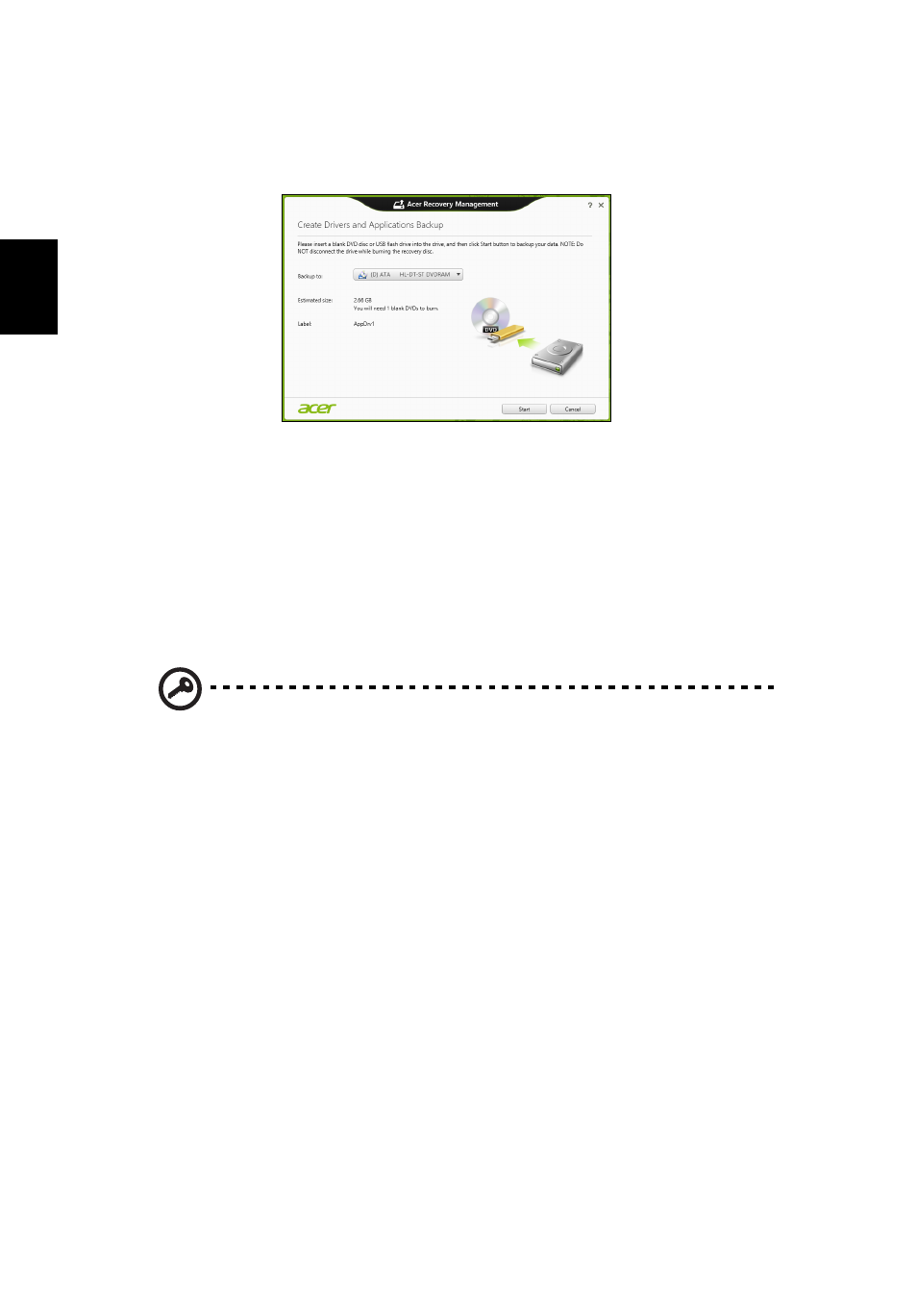
10
Român
ă
• Dacă utilizaţi DVD-uri, vă va anunţa şi numărul de discuri goale, inscriptibile
de care aveţi nevoie pentru a finaliza discurile de recuperare. Asiguraţi-vă că
dispuneţi de numărul solicitat de discuri goale, identice.
3. Daţi clic pe Start pentru a copia fişierele. Pe ecran se va afişa progresul copierii
de siguranţă.
4. Continuaţi procesul până la finalizare:
• Dacă utilizaţi discuri optice, unitatea extrage fiecare disc pe măsură ce se
termină inscripţionarea. Scoateţi discul din unitate şi însemnaţi-l cu un marker
permanent.
Dacă sunt necesare mai multe discuri, introduceţi un nou disc atunci când vi
se solicită, apoi daţi clic pe OK. Continuaţi până la încheierea procesului.
• Dacă utilizaţi o unitate USB, decuplaţi unitatea şi etichetaţi-o în mod clar.
Important! Scrieţi o etichetă unică, descriptivă, pe fiecare copie de
siguranţă, cum ar fi „Copie de siguranţă pentru drivere şi aplicaţii”.
Asiguraţi-vă că păstraţi copia de siguranţă într-un loc sigur, pe care
să-l ţineţi minte.
Restaurarea sistemului
Pentru a vă restaura sistemul:
1. Faceţi corecţii minore.
Dacă doar unul sau două componente software sau hardware nu mai
funcţionează corespunzător, problema se poate rezolva prin reinstalarea
software-ului sau a driverelor de dispozitiv.
Pentru a reinstala software-ul şi driverele care au fost preinstalate din fabrică,
consultaţi
"Reinstalarea driverelor şi aplicaţiilor" la pagina 11.
Pentru instrucţiuni de reinstalare a software-ului şi driverelor care nu au fost pre-
instalate, vezi documentaţia produsului sau site-ul Web de asistenţă.
2. Revenirea sistemului la o stare anterioară.
Dacă reinstalarea software-ului sau driverelor nu ajută, problema s-ar putea
rezolva readucând sistemul la o stare anterioară în care totul funcţiona
corespunzător.
- Aspire V5-431 Aspire V3-471 Aspire V3-571G Aspire V3-771 Aspire EC-471G Aspire E1-421 Aspire V5-431G Aspire E1-531 Aspire V5-571 Aspire E1-571G Aspire V3-531G Aspire V3-551 Aspire V5-531 Aspire V3-551G Aspire E1-521 Aspire E1-571 Aspire V3-571 Aspire E1-471 Aspire V5-531G Aspire E1-431 Aspire V3-431 Aspire V5-471 Aspire E1-471G Aspire V3-731G Aspire E1-431G Aspire E1-531G Aspire V3-471G Aspire V5-471G Aspire V3-531 Aspire V3-731 Aspire V3-771G
